很多用戶在安裝升級Win10系統後,發現Win10系統連不上無線網,這是怎麼回事呢?其主要原因可能是網卡驅動、網絡設置造成的,那麼要怎麼來解決呢?下面小編為大家介紹一下Win10系統連不上無線網的解決方法。
操作步驟:
1、如果出現Win10筆記本連接不上Wifi,首先應該進入設備管理器看看網絡適配器,筆記本內置的無線網卡驅動是否正常,是否禁用了無線網絡。
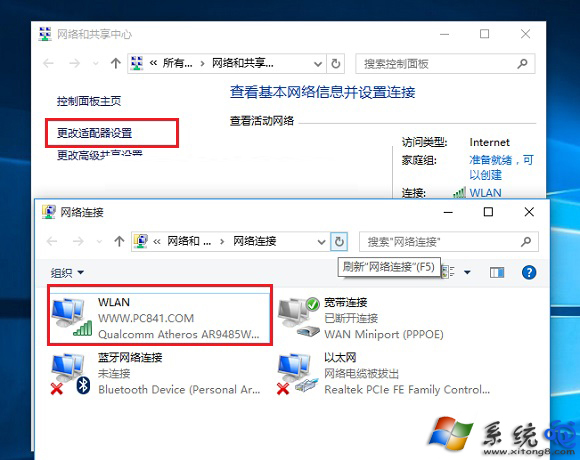
如果網卡驅動安裝不正常,這裡會找不到無線網卡或者上面有一個黃色感歎號。
2、如果無線網卡驅動正常,則可以進入網絡適配器中,看看無線網絡屬性等信息。具體方法,在Win10右下角的“網絡圖標”上右鍵,然後點擊“打開網絡和共享中心”,之後再點擊進入左側的“更改適配器設置”。
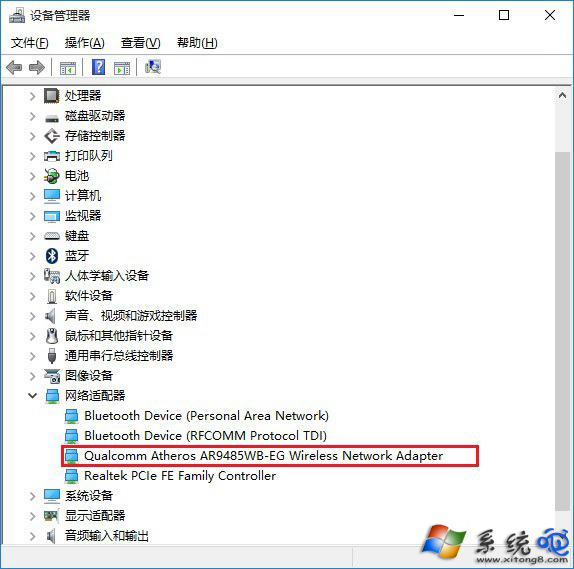
這裡主要是可以看到無線網絡的狀態等信息。如果電腦中插了網線,默認沒有使用無線網絡,可以將插入電腦的網線拔掉,如果開啟了無線,則會自動切換到無線選項。
以上就是Win10系統連不上無線網的解決方法,如果你碰到同樣的問題,不妨嘗試著以上的方法試試看。按照以上的步驟操作完成後,Win10系統就可以連接上無線網了。